Filtrováním informací v listu můžete rychle vyhledávat hodnoty. Můžete filtrovat podle jednoho nebo více sloupců dat. Při filtrování máte pod kontrolou nejen to, co chcete zobrazit, ale i to, co naopak zobrazit nechcete. Filtrovat můžete buď podle toho, co si zvolíte v listu, nebo si můžete nastavit konkrétní filtr a zobrazit si tak přesně ta data, která chcete.
Text a čísla můžete vyhledat, pokud použijete pole Hledat v rozhraní filtru.
Pokud používáte filtr a hodnoty v jednom nebo ve více sloupcích neodpovídají tomu, co hledáte, skryjí se celé řádky. Hodnoty můžete filtrovat podle obsaženého textu nebo čísla, ale třeba i podle barvy, pokud používáte pro pozadí nebo text některých buněk formátování barev.
Jak na to?

Vyberte data, která chcete filtrovat.
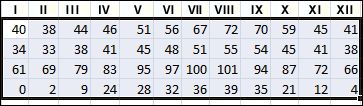
-
Na kartě Data klikněte ve skupině Seřadit a filtrovat na tlačítko Filtr.
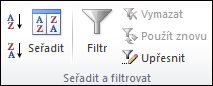
-
Kliknutím na šipku

Poznámka V závislosti na typu dat ve sloupci vám Excel zobrazí buď Filtry čísel nebo Filtry textu.

Filtrování podle vybraných hodnot nebo pomocí vyhledávání
Nejrychlejší způsob filtrování je vybrat hodnoty ze seznamu a vyhledat je,. Pokud kliknete na šipku v záhlaví sloupce, ve kterém je filtrování povoleno, všechny hodnoty z daného sloupce se zobrazí v seznamu.
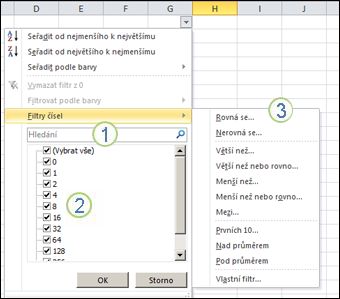
1. Použijte pole Hledat a zadejte text nebo čísla, která chcete vyhledat.
2. Vyberte nebo zrušte zaškrtnutí políček a zobrazte si hodnoty, které byly ve sloupci nalezeny.
3. Pokud chcete vyhledat hodnoty, které splňují určité podmínky, použijte rozšířená kritéria.
-
Pokud chcete filtrovat výběrem hodnot, zrušte v seznamu zaškrtnutí políčka (Vybrat vše). Takto zrušíte zaškrtnutí všech políček. Potom vyberte jenom ty hodnoty, které si chcete zobrazit, a kliknutím na OK si je zobrazte.
-
Pokud chcete ve sloupci vyhledat text nebo čísla, zadejte je do pole Hledat. Pokud chcete, můžete použít zástupné znaky, jako je například hvězdička (*) nebo otazník (?). Stisknutím klávesy ENTER si zobrazíte výsledky.

Filtrování dat podle určitých podmínek
Zadáním podmínek si můžete vytvořit vlastní filtry, které zúží vaše vyhledávání přesně tak, jak chcete. Nejprve je potřeba filtr vytvořit. Pokud jste už někdy pracovali s daty v databázi, nebude to pro vás nic nového.
-
V seznamu najeďte myší buď na Filtry čísel nebo Filtry textu. Zobrazí se vám nabídka s možností filtrovat podle různých podmínek.
-
Vyberte si podmínku a zaklikněte nebo zadejte vaše kritéria. Klikněte na tlačítko A, pokud chcete kritéria sloučit (jinými slovy, všechna zadaná kritéria musí být splněná), nebo klikněte na tlačítko Nebo, pokud chcete, aby data splňovala jen některou ze zadaných podmínek.
-
Kliknutím na OK použijte filtr a získejte očekávané výsledky.
Další kroky
-
Pohrajte si s textovými a číselnými filtry a vyzkoušejte si některou z předdefinovaných testovacích podmínek, jako je například Rovná se, Nerovná se, Obsahuje, Větší než a Menší než. Více informací najdete v článku Filtrování dat v oblasti nebo tabulce.
Poznámka Některé z těchto podmínek se dají použít pouze na text, jiné zase pouze na čísla.
-
Vytvořte si vlastní filtr s více kritérii. Více informací najdete v článku Filtrování pomocí rozšířených kritérií.
-
Naučte se, jak na Filtrování jedinečných hodnot nebo odebrání duplicitních hodnot.










